Steam处理您的请求时遇到错误怎么办?
在日常使用Steam平台时,不少用户可能会遇到"Steam处理您的请求时遇到错误"的提示。这种情况虽然令人烦恼,但通常有多种有效的解决方法。本文将详细介绍这一错误的可能原因,并提供实用的解决方案,帮助您快速恢复游戏体验。
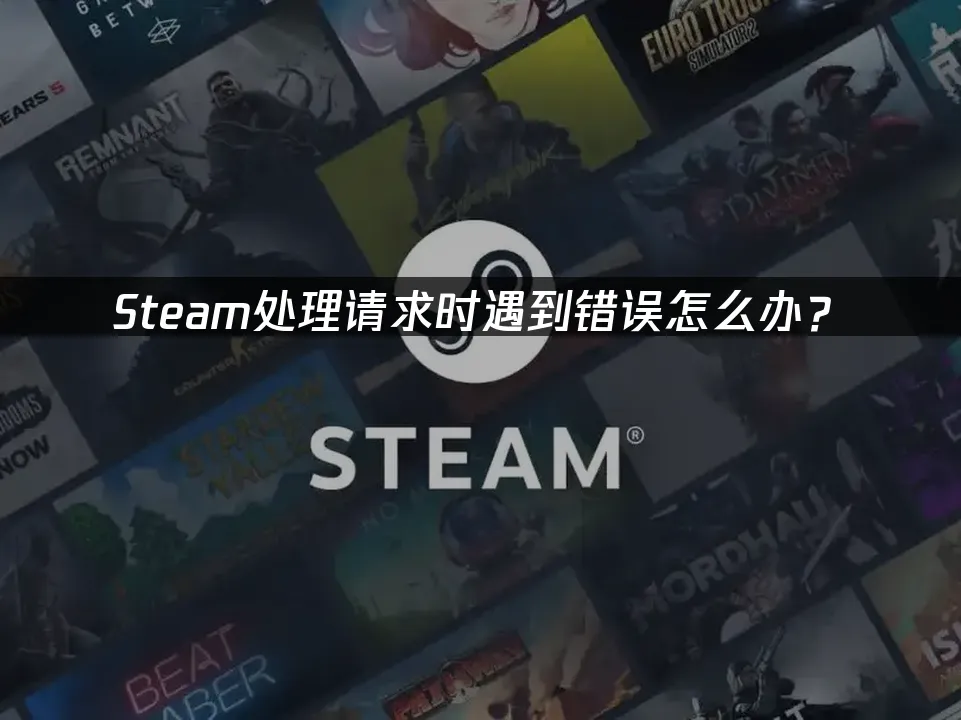
为什么会出现Steam处理请求错误?
出现这一错误主要有以下几个原因:
网络连接不稳定:网络延迟、丢包或连接不稳定是导致Steam处理请求错误的常见原因。特别是在使用校园网或WiFi环境时,这种情况更为常见。
Steam服务器负载过高:在游戏更新或热门活动期间,Steam服务器可能面临高负载,导致处理请求时出错。
客户端缓存问题:Steam客户端的缓存文件可能出现异常,阻碍正常请求的处理。
有效解决Steam处理请求错误的方法
1. 网络优化解决方案
对于因网络问题导致的Steam处理请求错误,使用【UU加速器】可以有效改善:
免费加速:UU加速器开放Steam专属加速通道,玩家可享受丝滑流畅的游戏体验。
智能路由优化:【UU加速器】采用自研黑科技和独家专利加速技术,能够智能选择最佳网络路径,显著降低延迟,提高连接稳定性。
丢包防护功能:针对校园网等环境下常见的网络波动问题,【UU加速器】的丢包防护功能可以大幅降低延迟波动,保证游戏体验的稳定性。
高速专网加速:对于东北、西北等偏远地区的用户,【UU加速器】的高速专网功能可以在原来基础上降低12-20ms的延迟,让游戏体验更加流畅。
使用【UU加速器】加速Steam的简单步骤
第一步:点击下方下载按钮,获取并安装UU加速器。
第二步:在UU加速器内搜索Steam,点击对应游戏图标即可启动加速服务。
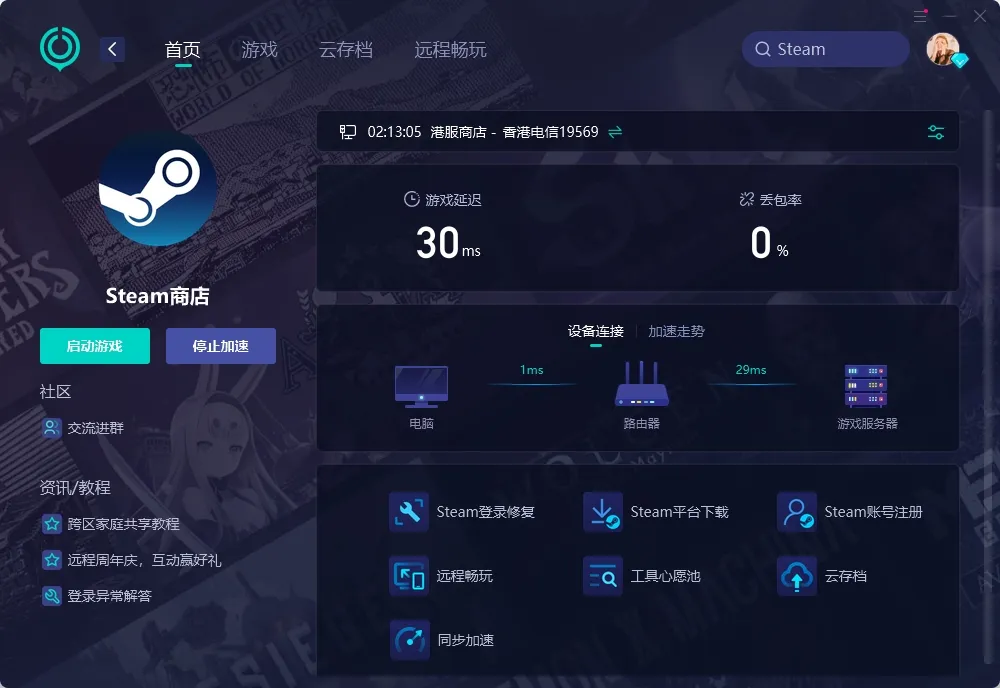
2. 基础排查方法
耐心等待并刷新页面:有时这只是服务器的暂时性问题,等待几分钟并刷新页面可能会自动解决。
重启Steam客户端:关闭Steam客户端后稍等片刻再重新打开,这是解决许多临时性问题的有效方法。
检查服务器状态:访问Steam官方网站或社交媒体,查看是否有服务器维护或故障的通知。
3. 进阶解决方法
清除下载缓存:在Steam设置中找到"下载"选项卡,点击"清除下载缓存",然后重启客户端。
以管理员身份运行:右击Steam快捷方式,选择"以管理员身份运行",赋予Steam更高的系统权限。
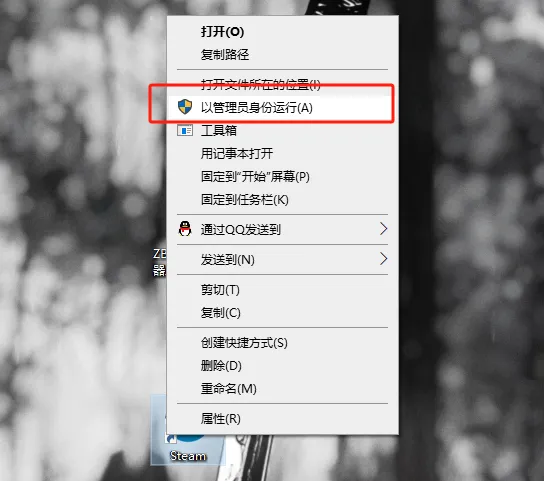
- 更换网络环境:如果条件允许,尝试更换到另一个网络环境,确定问题是否与特定网络环境有关。
总结
"Steam处理您的请求时遇到错误"虽然令人烦恼,但通过上述方法,大多数情况下都能有效解决。特别是对于网络问题导致的错误,【UU加速器】提供的专业网络优化方案能够显著提升连接稳定性,让您的Steam体验更加流畅。
保持系统和客户端的定期更新,选择合适的网络环境,再配合必要的网络优化工具,将帮助您有效减少此类错误的发生,畅享Steam平台提供的丰富游戏资源。